¿Qué es el modo juntos de Microsoft Teams? ¿Cómo habilitar el modo Juntos?
Miscelánea / / November 28, 2021
Las aplicaciones de comunicación por video, colaboración y lugar de trabajo como Zoom, Google Meet y Microsoft Teams fueron ya está siendo utilizado por varias empresas y empresas para teleconferencias, teletrabajo, lluvia de ideas, etc. Les permitió incluir miembros que no pueden estar físicamente presentes por múltiples razones. Sin embargo, ahora, durante esta pandemia y bloqueo, estas aplicaciones han ganado una enorme popularidad. Casi todo el mundo los utiliza con fines profesionales o personales.
La gente de todo el mundo está atrapada en sus hogares y la única forma de conectarse con la gente es a través de estas aplicaciones de videoconferencia. Ya sea para pasar el rato con amigos, asistir a clases o conferencias, realizar reuniones de negocios, etc. todo se está haciendo en plataformas como Microsoft Teams, Zoom y Google Meet. Cada aplicación intenta introducir nuevas funciones, integraciones de aplicaciones, etc. para mejorar la experiencia de los usuarios. El ejemplo perfecto de esto es el nuevo modo Juntos introducido por Microsoft Teams. En este artículo, discutiremos esta nueva característica interesante en detalle y aprenderemos cómo usarla.

Contenido
- ¿Qué es el modo Microsoft Teams Together?
- ¿Cuándo estará disponible el modo Juntos de Microsoft Teams?
- ¿Cuántos participantes pueden unirse al modo Juntos?
- ¿Cómo habilitar el modo Juntos en Microsoft Teams?
- ¿Cuándo usar el modo Microsoft Teams Together?
- ¿Cuándo no usar el modo Microsoft Teams Together?
- ¿Cuántos fondos vendrán con el modo Juntos?
- Requisitos mínimos del sistema para usar el modo Juntos
¿Qué es el modo Microsoft Teams Together?
Lo crea o no, pero después de períodos prolongados de quedarse en casa, la gente ha comenzado a extrañar sus aulas. Todos anhelan reunirse, sentarse en la misma habitación y sentir la sensación de pertenencia. Dado que eso no será posible en el corto plazo, Microsoft Teams ha creado esta solución innovadora llamada modo Juntos.
Permite que todos los presentes en una reunión se reúnan en un espacio común virtual. El modo Juntos es un filtro que muestra a los asistentes a la reunión sentados juntos en un auditorio virtual. Les da a las personas esa sensación de unión y se sienten cerca unos de otros. Lo que hace el filtro es que corta la sección de tu cara usando herramientas de inteligencia artificial y crea un avatar. Este avatar ahora se coloca sobre un fondo virtual. Los avatares pueden interactuar con otros y realizar diversas acciones, como chocar los cinco y tocar los hombros. En la actualidad, el único lugar disponible es un auditorio, como un aula. Sin embargo, Microsoft Teams planea introducir fondos y características más interesantes.
El principal beneficio del modo Juntos es que elimina las distracciones del fondo y mejora la productividad. En una videollamada grupal típica, todos tienen algo de fondo que crea una distracción. Un espacio virtual común elimina que mejora notablemente la estética de la interfaz. Facilita la comprensión de quién está hablando y su lenguaje corporal.
Cuando Equipos de Microsoft ¿El modo Juntos estará disponible?
Microsoft Teams ya ha lanzado su nueva actualización que presenta el modo Juntos. Dependiendo de su dispositivo y región, lo llegará gradualmente. La actualización se publica en lotes y podría tomar entre una semana o un mes hasta que la actualización esté disponible para todos. Microsoft ha anunciado que todos los usuarios de Teams podrán utilizar el modo Juntos a finales de agosto.
¿Cuántos participantes pueden unirse al modo Juntos?
Actualmente, el modo Juntos admite máximo 49 participantes en una sola reunión. Además, necesitas al menos 5 participantes en una llamada para activar el modo Juntos y debe ser un anfitrión. Si no es el anfitrión, no podrá activar el modo de Microsoft Teams juntos.
¿Cómo habilitar el modo Juntos en Microsoft Teams?
Si la actualización está disponible para su dispositivo, puede habilitar o activar Together con bastante facilidad. Siga los pasos que se indican a continuación para ver cómo:
1. Primero, abre Equipos de Microsoft e inicie sesión con su nombre de usuario y contraseña.
2. Ahora actualice la aplicación a su ultima versión.
3. Una vez que se haya actualizado la aplicación, Modo juntos estará disponible para su uso.
4. Sin embargo, hay un conjunto que debe habilitarse antes de que se pueda usar el modo juntos. Para asegurarse de que esta configuración esté habilitada, toque su foto de perfil para acceder al menú de perfil.
5. Aquí, seleccione el Ajustes opción.
6. Ahora desplácese hacia abajo hasta la pestaña General y asegúrese de que el casilla de verificación junto a "Activar nueva experiencia de reunión está habilitada". Si esta opción no está disponible, significa que la última actualización con el modo Juntos aún no está disponible en su dispositivo.

7. Después de eso, salga de la configuración y comience un llamada grupal como suele hacer.
8. Ahora haga clic en el menú de tres puntos y seleccione Modo juntos en el menú desplegable.
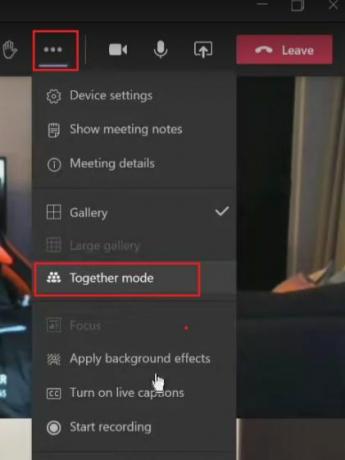
9. Ahora verá que el segmento de cara y hombro de todos los miembros presentes en la reunión se muestra en un entorno virtual común.

10. Se colocarán en un auditorio y parecerá que todos están sentados en una silla.
¿Cuándo usar el modo Microsoft Teams Together?
- El modo Juntos es ideal para reuniones en las que hay varios oradores.
- El modo Juntos es ideal cuando tienes que asistir a muchas videoconferencias. Las personas experimentan menos fatiga en las reuniones cuando usan el modo Juntos.
- El modo Juntos es útil en reuniones en las que los participantes tienen problemas para mantenerse concentrados.
- El modo Juntos es perfecto para los oradores que responden a los comentarios de la audiencia para progresar en las reuniones.
¿Cuándo no usar el modo Microsoft Teams Together?
- Si desea compartir su pantalla para mostrar una presentación, el modo Juntos no es compatible.
- Si te mueves mucho, el modo juntos no funciona correctamente.
- Si tiene más de 49 participantes en una reunión, el modo Juntos no es adecuado. A partir de septiembre de 2020, el modo Juntos admite actualmente 49 participantes.
- No admite reuniones individuales, ya que necesita un mínimo de 5 participantes para iniciar el modo Juntos.
¿Cuántos fondos vendrán con el modo Juntos?
A partir de septiembre de 2020, modo Juntos solo admite un fondo que es la vista tradicional del auditorio que puede ver en la imagen de arriba. Microsoft planea lanzar más fondos para el modo Juntos con diferentes escenas e interiores, pero en este momento solo hay el fondo predeterminado disponible para usar.
Requisitos mínimos del sistema para usar el modo Juntos
Modo Microsoft Teams Together para usuarios de Windows:
- CPU: 1,6 GHz
- RAM: 4 GB
- Espacio libre: 3GB
- Memoria gráfica: 512 MB
- Pantalla: 1024 x 768
- SO: Windows 8.1 o posterior
- Periféricos: altavoces, cámara y micrófono
Modo Microsoft Teams Together para usuarios de Mac:
- CPU: procesador Intel de doble núcleo
- RAM: 4 GB
- Espacio libre: 2GB
- Memoria gráfica: 512 MB
- Pantalla: 1200 x 800
- SO: OS X 10.11 o posterior
- Periféricos: altavoces, cámara y micrófono
Modo Microsoft Teams Together para usuarios de Linux:
- CPU: 1,6 GHz
- RAM: 4 GB
- Espacio libre: 3GB
- Memoria gráfica 512 MB
- Pantalla: 1024 x 768
- SO: Linux Distro con instalaciones RPM o DEB
- Periféricos: altavoces, cámara y micrófono
Aquí hay una interpretación conservadora de las fechas de lanzamiento actuales de la hoja de ruta de Microsoft 365:
| Característica | Fecha de lanzamiento |
| Modo juntos | Septiembre de 2020 |
| Vista dinámica | Septiembre de 2020 |
| Filtros de video | Diciembre de 2020 |
| Reflejar extensión de mensajería | Agosto de 2020 |
| Reacciones en vivo | Diciembre de 2020 |
| Burbujas de chat | Diciembre de 2020 |
| Atribución del orador para subtítulos en vivo | Agosto de 2020 |
| Atribución del orador para transcripciones en vivo | Diciembre de 2020 |
| Reuniones interactivas para 1.000 participantes y desbordamiento | Diciembre de 2020 |
| Actualizaciones de Microsoft Whiteboard | Septiembre de 2020 |
| Aplicación de tareas | Agosto de 2020 |
| Respuestas sugeridas | Agosto de 2020 |
Recomendado:
- Cómo enviar una invitación de calendario en Outlook
- Cómo identificar diferentes puertos USB en su computadora
Esperamos que esta guía haya sido útil y que haya podido comprender mejor el modo juntos de Microsoft Teams. Si tiene más preguntas para nosotros, no dude en comunicarse utilizando la sección de comentarios.



